Muchas veces olvidamos lo tremendamente versátiles que son nuestros teléfonos móviles. Es la ventaja de tener un ordenador en el bolsillo que cada vez es más completo con sistemas como iOS 17 o Android 14 que no sólo añaden características, sino que amplían algunas de las introducidas en anteriores versiones.
Ahora no vamos a hablar de una función desconocida, sino de la posibilidad de usar nuestro móvil como si fuese un router para compartir conexión con un portátil, una Nintendo Switch cuando estamos fuera de casa o hasta con un Chromecast o un Fire TV. Y, concretamente, te vamos a contar cómo mejorar la función de compartir el Internet del móvil con acciones muy simples.
Cómo mejorar la velocidad del Internet compartido del móvil
Lo primero es lo primero y, también, de cajón: si estás compartiendo tu conexión desde el móvil, asegura que tanto el móvil como el dispositivo al que estás dando Internet están lo más cerca posible. Esto es obvio, pero tiene sentido porque, cuantas menos interferencias, menor latencia y puede que más velocidad.
La latencia es un enemigo a la hora de compartir conexión, pero esto lo vamos a solucionar más adelante de la forma más óptima posible. Pero eso, si estás dando Internet a un portátil, por ejemplo, que estén lo más pegados posible.
Ahora bien, hay algo que no es tan obvio y que también ayuda muchísimo a mejorar la velocidad. Se trata de quitar la opción de 'ampliar compatibilidad' en iOS y en Android... bueno, puede tener varios nombres debido a la personalización de cada capa. Antes de ver cómo se hace, te contamos lo que significa.
Si tenemos el botón desactivado, la conexión entre los dispositivos se realizará usando la banda de 5 GHz. Si se activa, se mejora la compatibilidad con dispositivos más antiguos al pasar a la banda de 2,4 GHz. Esto hace que sea más compatible, sí, y que también el rango de acción sea mayor, pero la velocidad puede disminuir y la latencia aumentará.
En iOS, como decimos, es de lo más sencillo. Para eliminar el modo de compatibilidad, lo único que debes hacer es lo siguiente:
- Ir a 'Ajustes' - 'Punto de acceso personal' y, ahí, asegurar que el botón de 'Maximizar la compatibilidad' está desactivado.
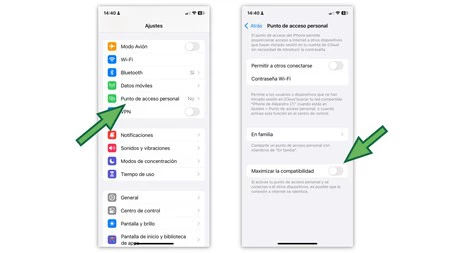
La propia función tiene una descripción, pero realmente no ofrece el detalle concreto de lo que hace. En Android también es posible seleccionar la banda, aunque puede que tenga otro nombre.
Usando un Realme GT Neo 3T para este ejemplo, debes ir a 'Ajustes' y buscar la opción 'Conexión y compartir'. Pincha y accede a 'Punto de acceso personal'. Ahí tienes la opción de 'Ajustes del punto de acceso' en el que defines el nombre y la contraseña, pero también puedes seleccionar si quieres que utilice la banda de 2,4 GHz o la de 5 GHz, así como si quieres usar los protocolos de WiFi 6 para realizar esta conexión.
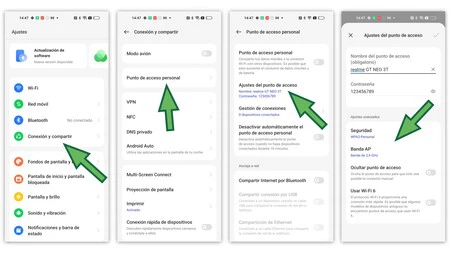
Cuidado, ya que si activas esto la latencia será menor, pero puede que el portátil al que quieres dar Internet no 'vea' tu móvil.
Usa el cable (siempre hay que usar el cable)
Pero vamos a la opción que más me gusta siempre que, evidentemente, se pueda hacer. Y es que, aunque la velocidad del WiFi actual es muy rápida, siempre se puede mejorar, al igual que la latencia, si conectamos el dispositivo -un portátil en nuestro ejemplo- y el móvil por cable.
Con el cable que viene en la caja o con uno que permita una conexión de alta velocidad, podemos conectar los dos dispositivos y compartir internet directamente a la vez que, además, se carga el teléfono móvil.
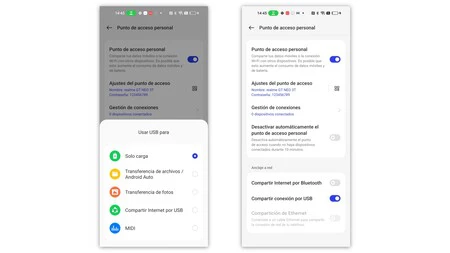 Si conectas un cable, en muchos Android nos dará la opción de elegir qué queremos hacer. Una de ellas es la de compartir Internet.
Si conectas un cable, en muchos Android nos dará la opción de elegir qué queremos hacer. Una de ellas es la de compartir Internet.
Compartir Internet es algo que gasta muchísima batería, pero de este modo se minimizan los estragos (aunque se va a calentar, ya te avisamos). Lo bueno es que la latencia baja al mínimo porque la señal no tiene que llegar al móvil y, después, éste pasarla al portátil, sino que aprovecha la ínfima latencia del cable para hacer que las cosas vayan más rápido.
En Android, la opción para configurar la conexión por cable en lugar de la conexión inalámbrica se encuentra en el mismo apartado descrito anteriormente para configurar los ajustes de compartir Internet.
Dicho esto, esperamos que haya sido de utilidad, ya que es algo a lo que muchos usuarios tenemos que recurrir en un momento u otro y, cuanta más velocidad, mejor.
En Xataka Móvil | Router portátil 4G y 5G, guía de compra: qué mirar antes de comprar y modelos recomendados





